O canto superior esquerdo do iPhone está confuso. Dez maneiras de resolvê-lo!
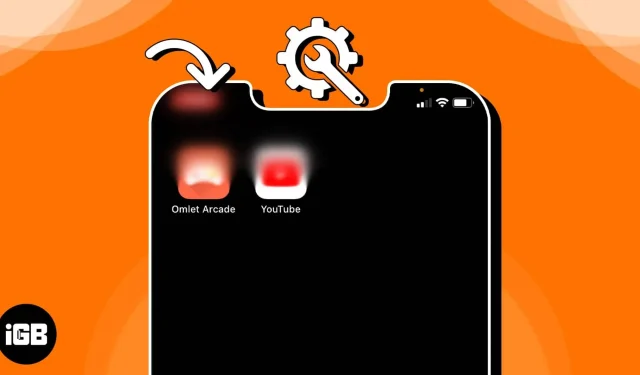
Uma área embaçada na tela pode dificultar a leitura de texto, a visualização de fotografias e a movimentação entre aplicativos enquanto você usa o iPhone para negócios ou jogos. Recentemente, alguns usuários do iPhone relataram ter visto uma área nebulosa no canto superior esquerdo de suas telas. Felizmente, descobri possíveis correções para restaurar a clareza da tela e corrigir a tela embaçada no canto superior esquerdo do iPhone.
- Verifique se há danos físicos
- Desative o Night Shift no iPhone
- Ativar modo escuro
- Ajuste a qualidade do vídeo em aplicativos
- Atualize ou remova aplicativos adicionados recentemente
- Atualizar versão do iOS
- Reiniciar ou forçar a reinicialização do dispositivo
- iPhone com redefinição de fábrica
- Use a ferramenta de reparo do iOS
- Entre em contato com o suporte da Apple
1. Verifique se há danos físicos
A verificação de danos físicos ao gadget deve ser sua primeira etapa. Comece observando a tela do dispositivo e procurando indícios de danos, como rachaduras, arranhões ou descolorações na região danificada. Se forem encontrados danos físicos, você pode simplesmente substituir a tela do seu dispositivo.
A lente da câmera do seu iPhone também deve ser inspecionada quanto a danos físicos, porque se estiver danificada, manchada ou empoeirada, principalmente no canto superior esquerdo da tela, as imagens e os filmes podem parecer indistintos.
2. Desative o Night Shift no iPhone
Se houver texto ou imagens pouco nítidas no canto superior esquerdo da tela do seu iPhone, desligar o Night Shift pode ser uma solução fácil.
Embora o recurso Night Shift no iPhone seja um recurso útil que modifica a temperatura da cor da tela à noite para ajudar a dormir melhor, ocasionalmente piora esse problema.
- Vá para Display & Brightness no aplicativo Configurações depois de abri-lo.
- Desative Programado tocando em Turno noturno.
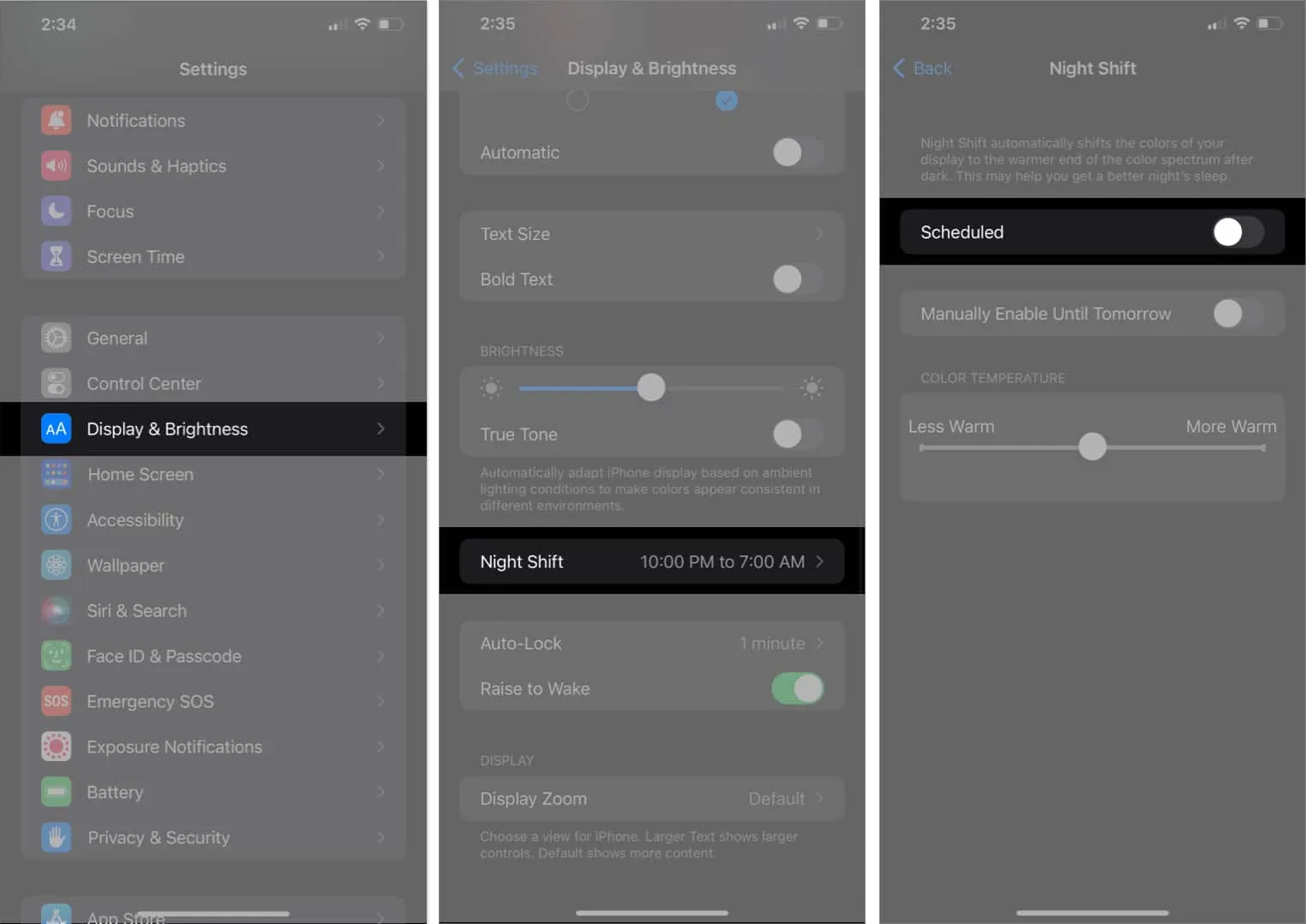
3. Ative o modo escuro
Uma solução alternativa é usar o Modo Escuro no seu iPhone. Embora não resolva o problema, isso diminuirá o contraste entre a área desfocada e o resto da tela, o que o tornará menos óbvio.
Isso ajudará a diminuir o cansaço visual e a conservar a vida útil da bateria. O Centro de Controle em seu smartphone simplifica a mudança para o Modo Escuro, ou você pode usar as instruções abaixo.
- Abra o aplicativo Configurações do seu iPhone.
- Selecione Tela e brilho conforme você rola para baixo.
- Alterne a opção Modo Escuro da seção Aparência.
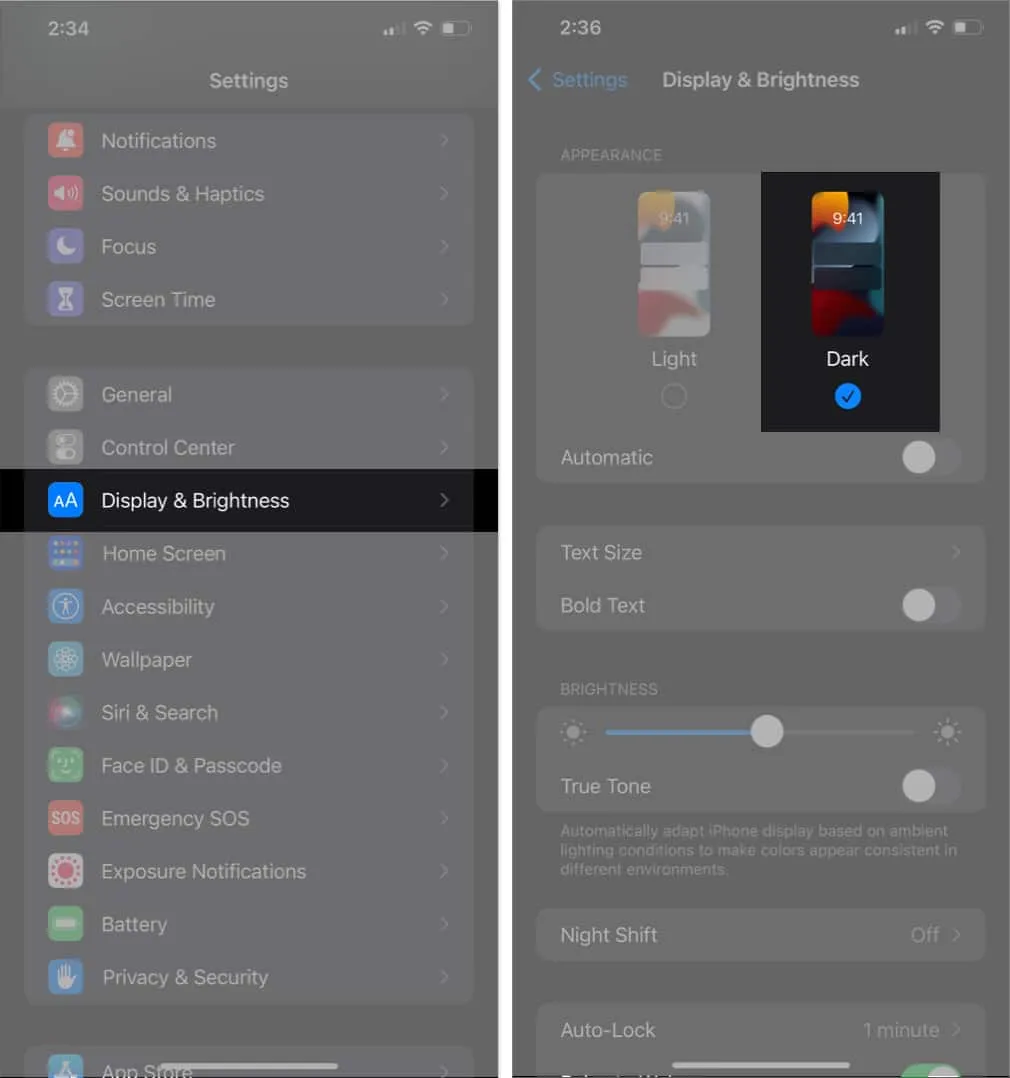
4. Ajuste a qualidade do vídeo nos aplicativos
Altere as configurações de qualidade de vídeo do aplicativo para resolver o problema se o canto superior esquerdo do iPhone estiver embaçado ao assistir a um vídeo em um aplicativo específico.
Normalmente, alterar a qualidade do vídeo é tão simples quanto navegar até as configurações de um aplicativo e selecionar o nível de qualidade de vídeo desejado.
5. Atualize ou remova aplicativos adicionados recentemente
Sua tela pode ficar embaçada se os gráficos do aplicativo que você está usando não estiverem otimizados para o seu iPhone. No entanto, você pode corrigir temporariamente esses problemas de compatibilidade atualizando os aplicativos ou pode evitá-los completamente desinstalando os aplicativos problemáticos.
Verifique a App Store para ver se seus aplicativos receberam alguma atualização. Atualize todos os aplicativos disponíveis e observe se o problema de desfoque persiste. Em caso afirmativo, convém retirar os aplicativos mais recentes adicionados.
6. Atualize a versão do iOS
Atualizar sua versão do iOS é uma das melhores maneiras de curar um canto superior esquerdo confuso do seu iPhone.
Se houver uma atualização disponível, basta acessar Configurações, selecionar Geral, Atualização de Software e, em seguida, tocar em Baixar e instalar para iniciar o procedimento.
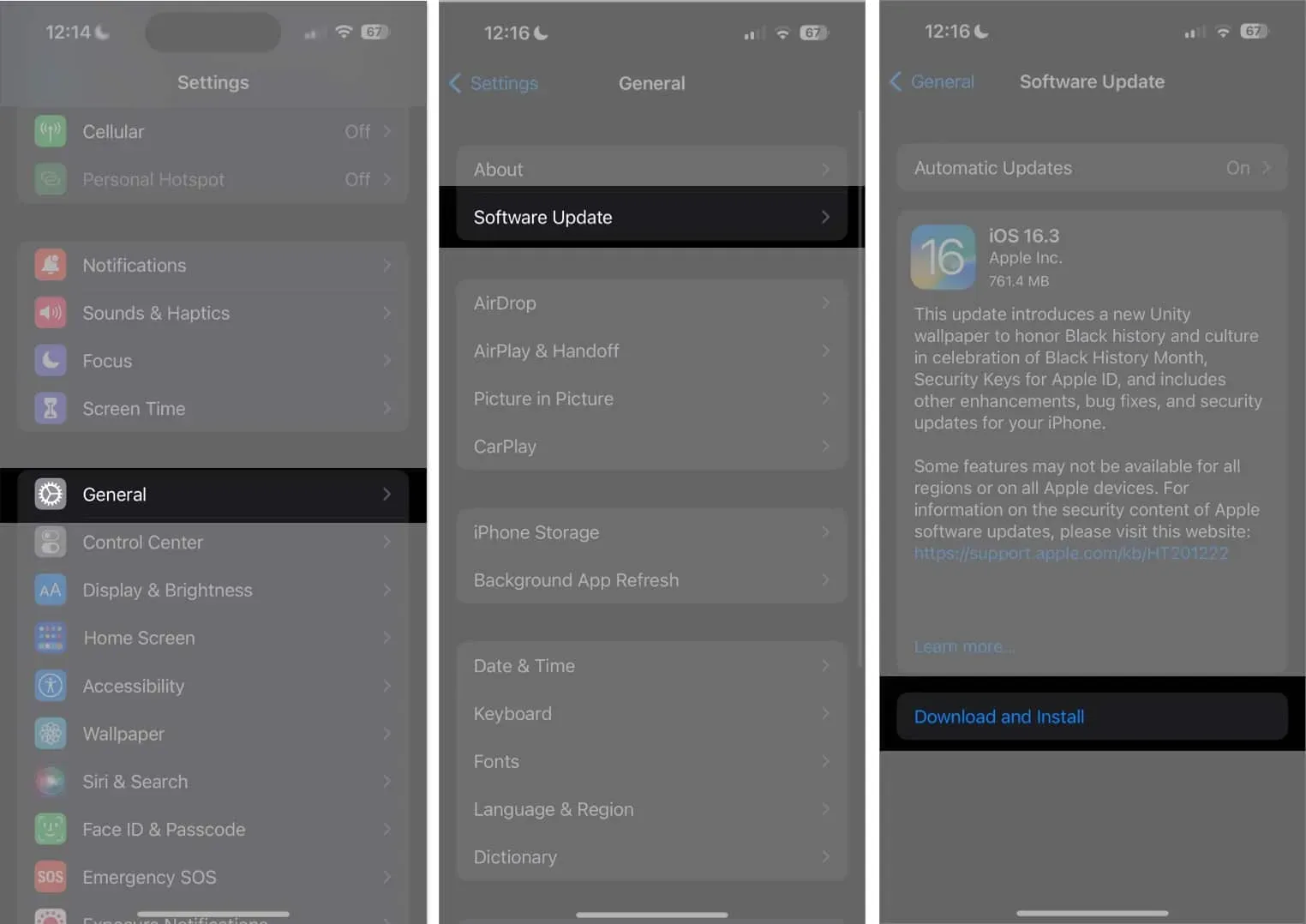
Verifique se o problema do canto superior esquerdo embaçado foi corrigido após a instalação da atualização. Caso contrário, você pode passar para as correções adicionais indicadas abaixo.
7. Reinicie ou force o reinício do dispositivo
Se o canto superior esquerdo do seu iPhone estiver causando problemas, reiniciá-lo pode ajudar. Isso ocorre porque a reinicialização do dispositivo proporcionará um novo começo e também resolverá quaisquer problemas menores ou falhas momentâneas.
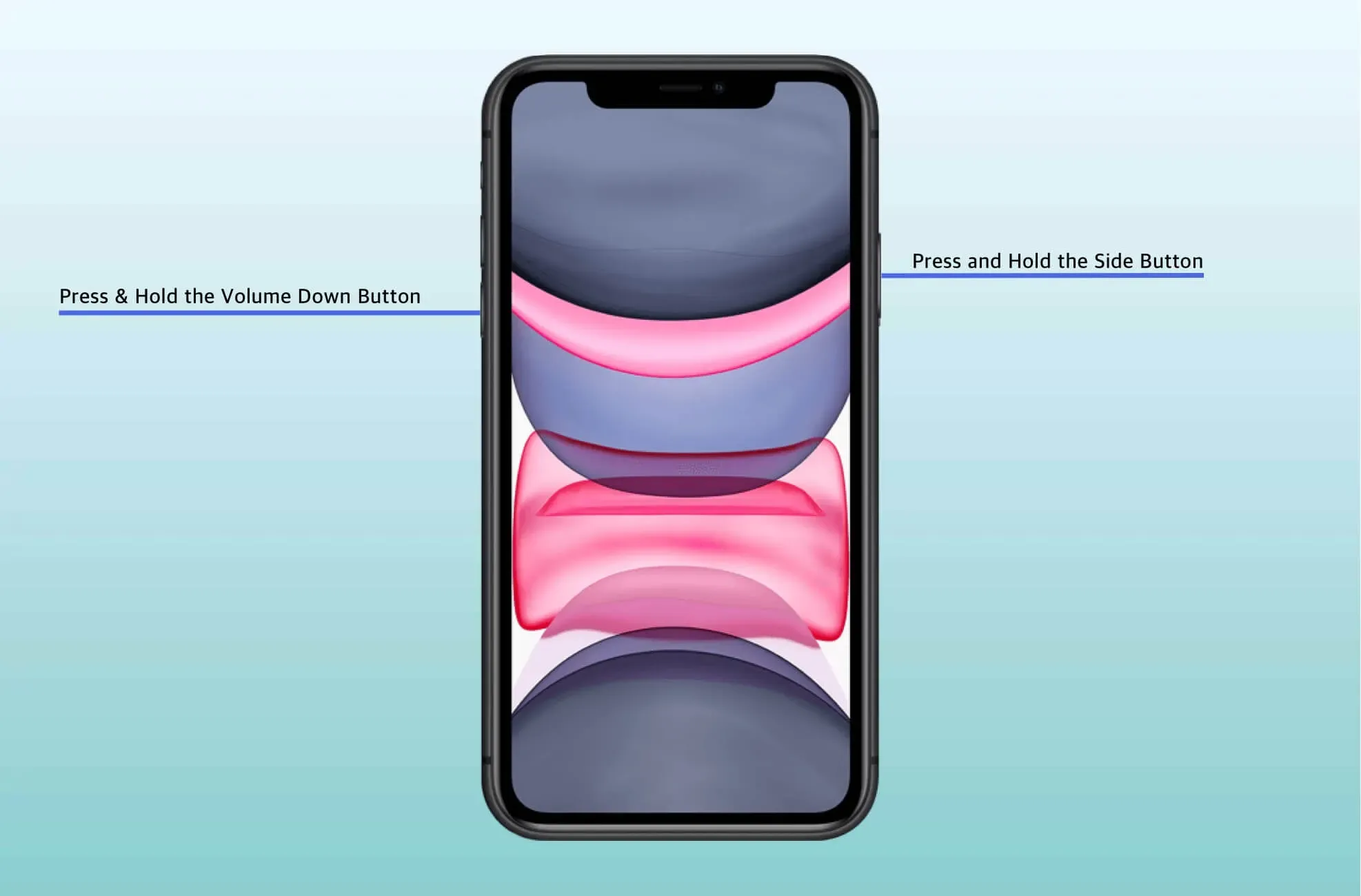
Se uma reinicialização regular não for possível, você também pode tentar forçar a reinicialização do iPhone.
8. iPhone com redefinição de fábrica
Redefinir o iPhone pode corrigir o desfoque no canto superior esquerdo, mas essa é uma opção difícil que deve ser considerada com cuidado.
Antes de fazer essa correção, sugiro fortemente fazer backup de seus dados porque redefinir seu dispositivo excluiria totalmente tudo o que está nele.
9. Use a ferramenta de reparo do iOS
Existem aplicativos de terceiros disponíveis que podem ajudá-lo a resolver o problema se você tiver feito todo o resto, mas o canto superior esquerdo do iPhone ainda estiver embaçado. Wondershare Você pode usar aplicativos como Dr.Fone para recuperar seu celular.
10. Entre em contato com o Suporte da Apple
Sua melhor opção pode ser entrar em contato com profissionais da Apple. Felizmente, existem várias maneiras de entrar em contato com o Suporte da Apple, e ter o dispositivo consertado por eles pode ajudá-lo a resolver seus problemas.
perguntas frequentes
Posso consertar sozinho o canto superior esquerdo embaçado do meu iPhone?
Se manchas ou sujeira são os culpados, você pode consertar de forma rápida e eficaz o canto superior esquerdo embaçado do seu iPhone por conta própria. No entanto, aconselho você a levar seu iPhone a uma instalação de reparo reconhecida se for um problema de hardware.
Quanto tempo leva para reparar um canto superior esquerdo embaçado em um iPhone?
Pode levar de alguns minutos a vários dias, dependendo da gravidade do problema.
Não está claro agora?
Não deixe que o canto superior esquerdo do seu iPhone fique desfocado. Espero que as soluções descritas acima tenham ajudado você a restaurar a tela nítida e cristalina do seu iPhone. Na seção abaixo, você pode comentar o conteúdo do artigo.



Deixe um comentário